Com dibuixar un gat danime bonic

Com dibuixar gats d
Voleu organitzar les vostres dades més fàcilment mitjançant taules de Google Docs ? A continuació es mostra com crear i editar taules a Google Docs .
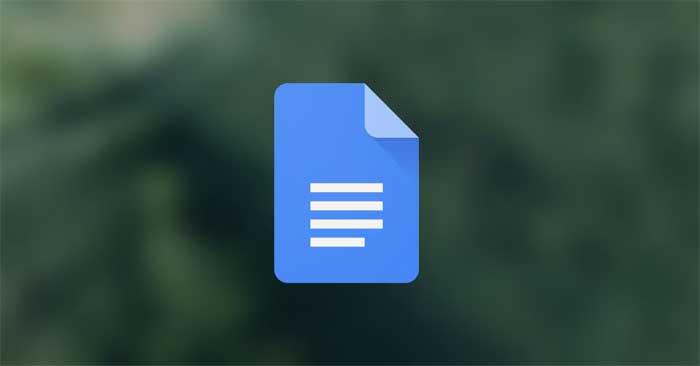
Google Docs és una plataforma flexible que ofereix una sèrie de funcions útils als usuaris. Inserir una taula és només un d'ells.
Gràcies a la seva funció de tabulació, Google Docs és una opció fantàstica per a qualsevol persona que necessiti analitzar, crear documents ben dissenyats o visualitzar dades. Les instruccions següents us ajudaran a aprendre a crear i editar taules a Google Docs per mantenir les dades sempre ben organitzades i fàcils de llegir.
Com editar i crear taules a Google Docs
1. Obriu un document de Google i cerqueu la pestanya Insereix a la barra de menús.
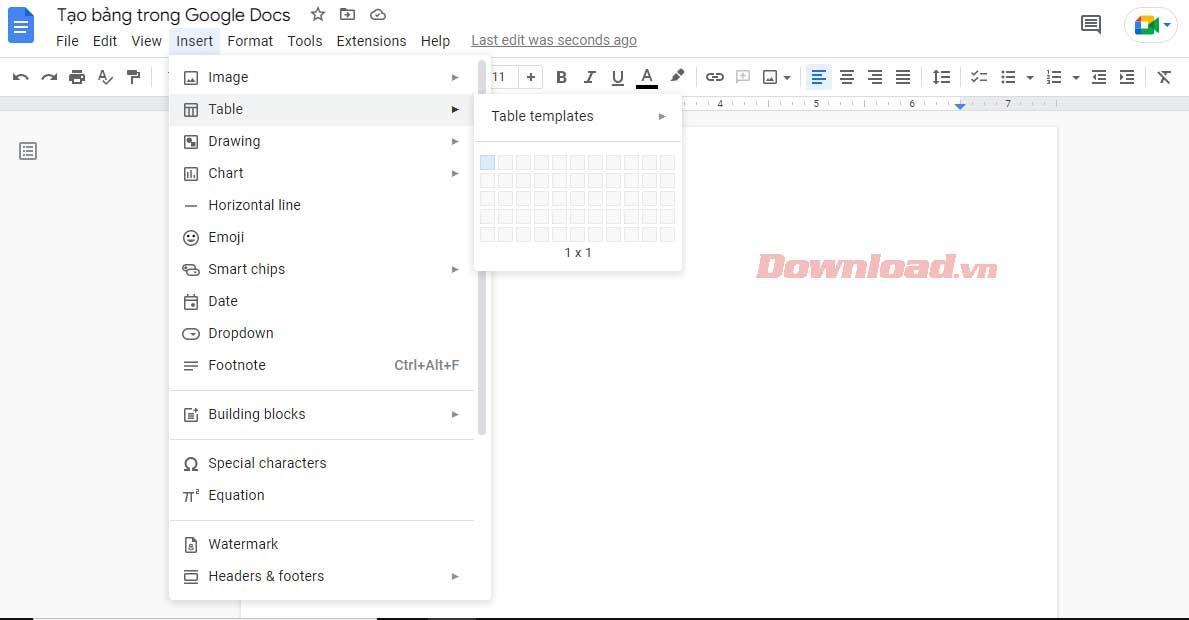
2. A continuació, seleccioneu Taula i arrossegueu el cursor per seleccionar el nombre desitjat de files i columnes. Feu clic a la mida de la taula que vulgueu (màxim 20x20 cel·les utilitzant aquest mètode).
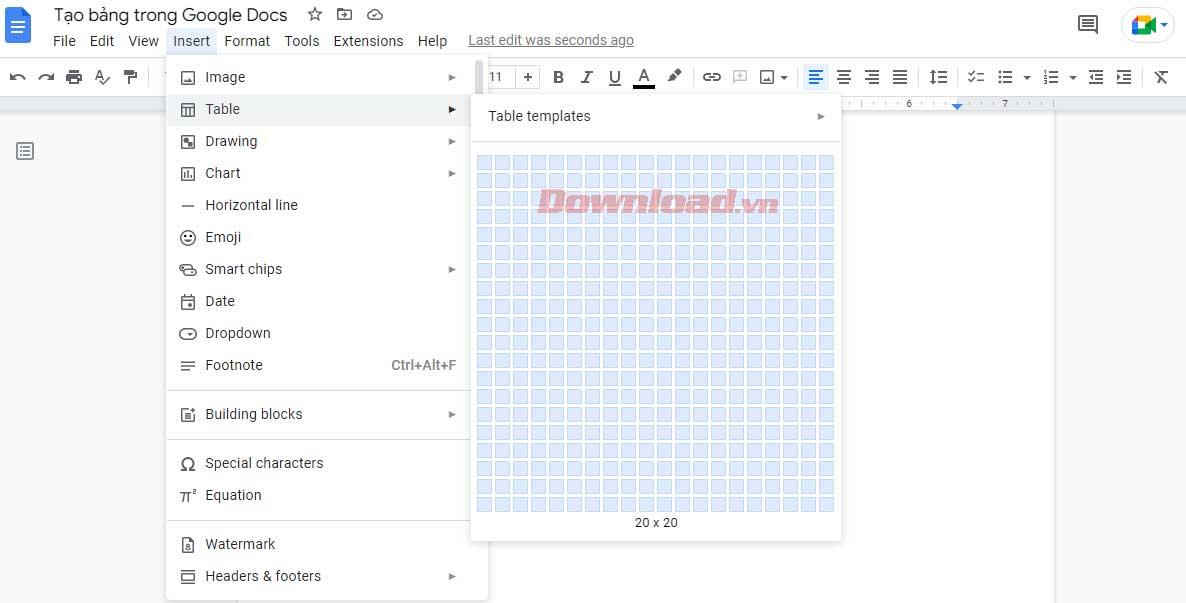
Inseriu la taula i comenceu a introduir informació a les cel·les.
Aquesta és una habilitat essencial si voleu dominar les funcions de Google Docs. Si no sabeu com editar una taula a Google Docs, no podeu processar informes amb grans volums de dades. A continuació es mostra la manera més bàsica d'editar taules que tots els usuaris de Google Docs han de conèixer.
1. Feu clic amb el botó dret a qualsevol lloc de la taula i seleccioneu Insereix fila a dalt o Insereix fila a sota al menú desplegable, en funció d'on vulgueu la fila addicional.
2. El procés és més com inserir diverses columnes. Només cal que toqueu Insereix columna a l'esquerra o Insereix columna a la dreta .
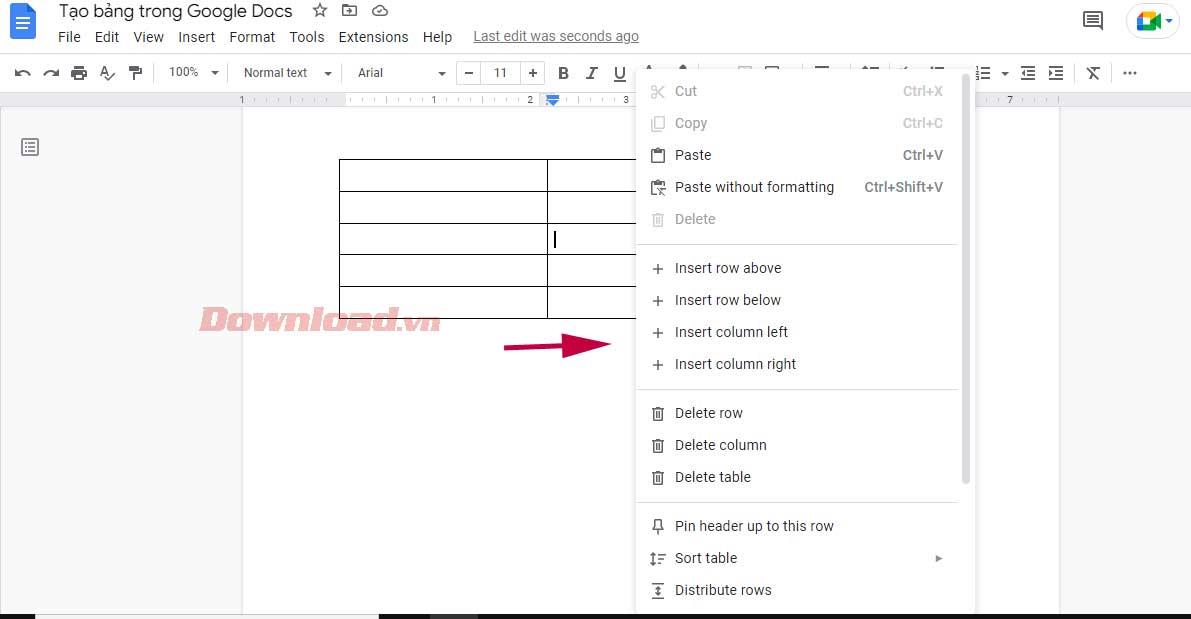
4. Alternativament, arrossegueu el cursor a la columna més a l'esquerra de la taula fins que aparegui el signe + . En fer-hi clic s'afegirà més d'una fila a la taula de Google Docs.
5. De la mateixa manera, per afegir una altra columna, moveu el cursor a la fila superior fins que aparegui el signe + i seleccioneu-la. Aquesta acció inserirà una columna a la dreta.
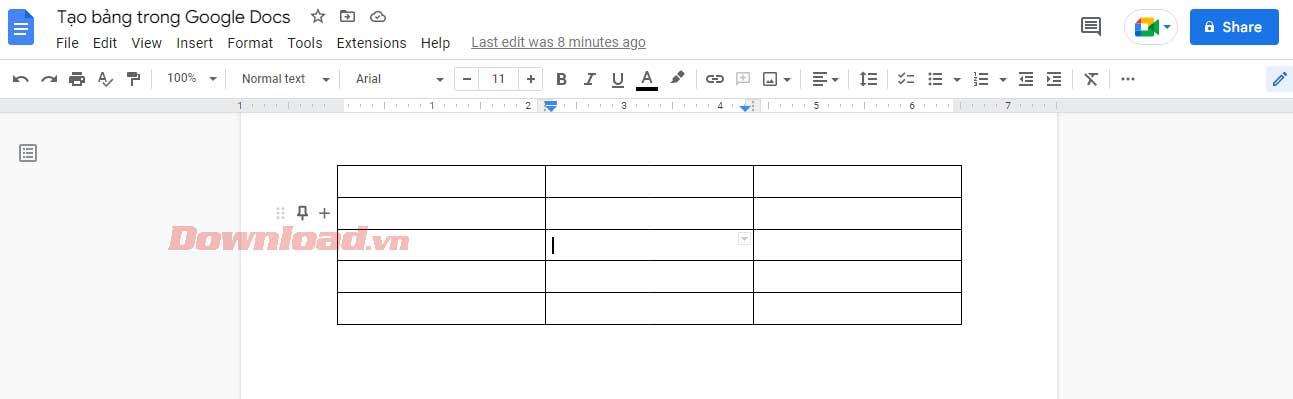
Si la vostra taula de Google Docs té una columna o una fila no utilitzada, hauríeu d'eliminar-la. El procés d'eliminació de columnes i files és molt senzill. Podeu fer-ho sense afectar cap dada inserida a la taula.
Només cal que feu clic a la columna/fila addicional, seleccioneu Suprimeix fila o Suprimeix columna . Està fet!
Teniu dues maneres de fer-ho: utilitzant el menú Propietats de la taula o les línies de marc. Primer, per accedir al menú Propietats de la taula :
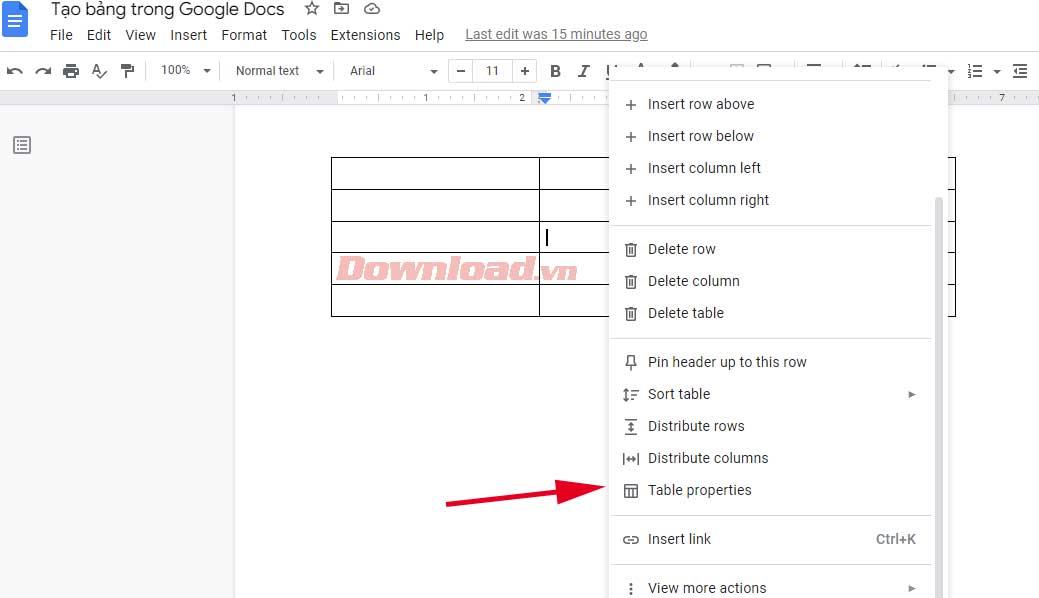
1. Feu clic amb el botó dret a qualsevol lloc de la taula i seleccioneu Propietats de la taula . Un nou menú emergent oferirà diferents opcions per personalitzar la taula.
2. Expandiu Fila i introduïu el valor desitjat a Alçada mínima de fila . Després d'establir l'alçada mínima de fila per a totes les cel·les, podeu augmentar l'alçada amb línies però no disminuir-la.
3. De la mateixa manera, amplieu la pestanya Columna i introduïu un valor nou a Amplada de la columna .
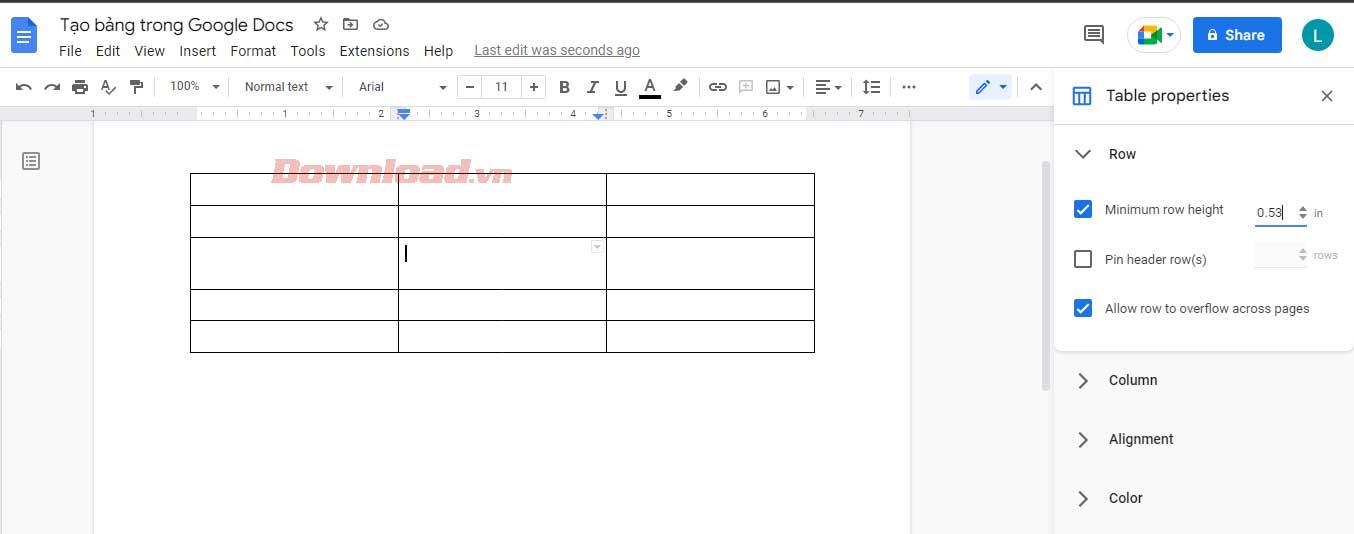
4. Quan estigueu satisfet amb la mida de la taula, sortiu de les propietats de la taula .
Tanmateix, quan vulgueu canviar la mida d'una determinada fila/columna, moveu el cursor per sobre de la seva línia de quadrícula. Després que es converteixi en una fila de fletxes bidireccionals, feu clic i arrossegueu fins a arribar a l'alçada de fila o amplada de columna desitjada.
En primer lloc, heu de determinar l'estil de vora desitjat per a la taula. Voleu donar format a les vores de les columnes, les files o la taula sencera? Seleccioneu totes les cel·les que voleu canviar i utilitzeu una vora.
Després d'això, apareixeran algunes icones noves a la barra d'eines. Podeu decidir el color de la vora mitjançant la icona del llapis. Les dues icones de la dreta us permeten editar l'amplada i l'estil de la vora en forma de punts, guions o sòlid...
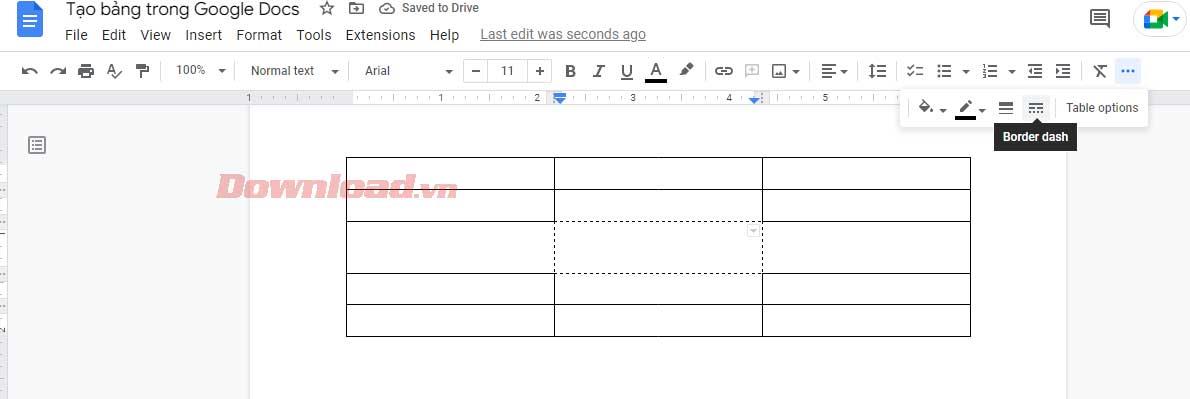
Combinar cel·les us pot ajudar a crear taules més atractives. T'ajuda a alinear les dades o crear espai per introduir text més llarg.
Seguiu aquests passos per evitar perdre text i crear espai en combinar cel·les:
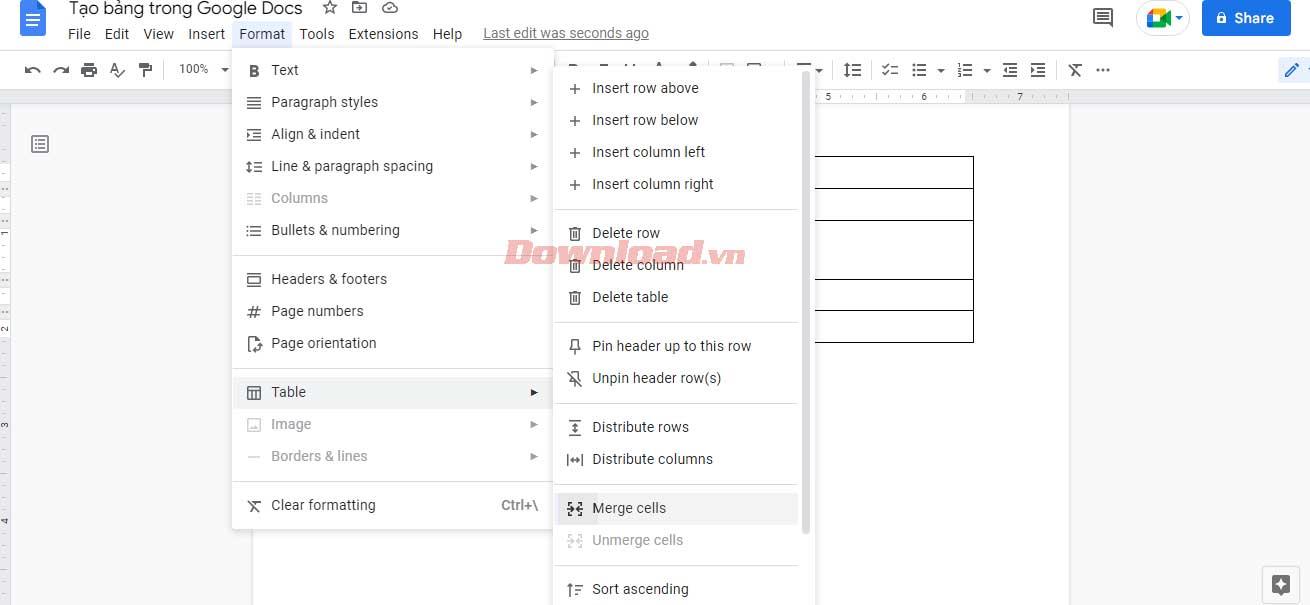
Més amunt es mostra com crear i editar taules que necessiteu saber a Google Docs . Espero que l'article us sigui útil.
Com dibuixar gats d
Instruccions per escoltar música a Google Maps. Actualment, els usuaris poden viatjar i escoltar música mitjançant l'aplicació Google Map a l'iPhone. Avui, WebTech360 us convida
Instruccions per utilitzar LifeBOX: el servei d'emmagatzematge en línia de Viettel, LifeBOX és un servei d'emmagatzematge en línia recentment llançat de Viettel amb moltes funcions superiors
Com actualitzar l'estat a Facebook Messenger, Facebook Messenger en l'última versió ha proporcionat als usuaris una funció extremadament útil: canviar
Instruccions per al joc de cartes Werewolf Online a l'ordinador, Instruccions per descarregar, instal·lar i jugar Werewolf Online a l'ordinador mitjançant l'emulador LDPlayer extremadament senzill.
Instruccions per suprimir històries publicades a Instagram. Si vols suprimir una història a Instagram però no saps com? Avui WebTech360
Instruccions per afegir imatges destacades a Facebook Actualment, Facebook ens permet configurar imatges destacades a les nostres pàgines personals. Aquí us convidem
Com solucionar l'error de Windows Quick Assist que no funciona, Windows Quick Assist us ajuda a connectar-vos fàcilment a un ordinador remot. Tanmateix, de vegades també genera errors. Però,
Instruccions per activar/desactivar la barreja de cançons a Spotify, per ajudar la gent a canviar ràpidament l'ordre de les cançons a la llista de reproducció de música anterior
Instruccions per a la gravació secreta a l'iPhone, actualment, els usuaris d'iPhone poden gravar en secret tocant la part posterior del telèfon. Avui, WebTech360 us convida








